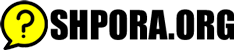Министерство образования РБ
Лидский технический колледж
УО "Гродненский государственный университет имени Янки Купалы"
КОНТРОЛЬНАЯ РАБОТА
по дисциплине
Возможно вы искали - Курсовая работа: Беспроводные телекоммуникационные системы
ИНФОРМАЦИОННЫЕ ТЕХНОЛОГИИ
Выполнил: студент 5-го курса
заочного отделения
группы 2эз
Барташевич Ольга Борисовна
Проверил: А.М. Рыбак
Замечания
Лида, 2006
Содержание
Базы данных. Фильтры
Ввод формул и печать таблицы
Похожий материал - Курсовая работа: Бестрансформаторный усилитель мощности звуковых частот
Построение диаграммы
MicrosoftAccess
Создание отчета
Список использованных источников
Базы данных. Фильтры
Фильтром называется набор условий, применяемых для отбора данных или для их сортировки. Применение фильтра позволяет ограничить количество просматриваемых записей и отобрать только те записи, которые удовлетворяют заданным условиям. Фильтры не сохраняются после закрытия таблицы или формы, поэтому их приходится создавать заново после открытия таблицы или формы.
Очень интересно - Контрольная работа: Биллинговые системы
Для проведения отбора по определенным условиям используют кнопки на панели инструментов (рис.1.1):
![]()
Рис.1.1 Команды "Фильтр по выделенному", "Изменить фильтр", "Применить фильтр" (слева направо) на панели инструментов
Чтобы применить заданные условия отбора, выполняют команду "Применить фильтр". Соответствующая кнопка при этом как бы "залипает". Повторное выполнение этой команды отображает все записи таблицы. Применение фильтра для данных формы или таблицы позволяет отобразить только те записи, которые удовлетворяют определенному условию отбора. Для создания фильтров используются следующие команды подменю Записи > Фильтр:
Фильтр по выделенному и Исключить выделенное - создают фильтры, критерий отбора которых формируется на основе выбранного пользователем фрагмента текста или значения. Команда "Фильтр по выделенному" позволяет отобрать те записи, у которых значение этого поля совпадает со значением поля, в котором находился курсор в момент нахождения курсора. Эту же команду можно применить для отбора не только по одному полю, а и по выделенному фрагменту.
Вам будет интересно - Лабораторная работа: Биотелеметрические сигналы и их калибровка
Изменить фильтр - открывает пустую форму или таблицу, предназначенную для ввода значений, задающих критерий фильтрации. "Изменить фильтр" скрывает все записи и дает возможность ввести для нескольких полей необходимые условия отбора. Можно вводить и сложные условия. Например, если необходимо выбрать из таблицы "Страны" все страны с населением от 10 до 20 млн. населения, то следует ввести в поле "Население" условие:
> 10000 and <20000
Если нужно выбрать все страны с денежными единицами "динар" или "фунт", вводим следующее условие отбора в поле "Денежная единица": фунт or динар
При этом Access автоматически распознает текстовые значения и заключает их в двойные кавычки. Значения типа "Дата/время" автоматически окружаются знаком "#" (решетка).
Расширенный фильтр - открывает окно, позволяющее определить сложные условия фильтрации и сортировки.
Похожий материал - Реферат: Биотехническая система электроанальгезии
Фильтр Фильтр по выделенному ![]() создать очень просто. Для того чтобы отобрать записи о книгах серии "Для профессионалов", найдите в поле Серия это название и щелкните на нем мышью. Затем щелкните на кнопке Фильтр по выделенному. На экране будут представлены лишь те записи, в которых присутствует это название серии.
создать очень просто. Для того чтобы отобрать записи о книгах серии "Для профессионалов", найдите в поле Серия это название и щелкните на нем мышью. Затем щелкните на кнопке Фильтр по выделенному. На экране будут представлены лишь те записи, в которых присутствует это название серии.
Чтобы удалить фильтр, используйте кнопку Удалить фильтр ![]() . Для его повторного применения снова щелкните на указанной кнопке (однако теперь она будет называться Применение фильтра). Если для создания фильтра нужно использовать не все содержимое поля, а лишь его часть, выделите необходимый фрагмент данных поля. Фильтры можно применять к уже отфильтрованным данным, что позволяет уточнить критерий отбора записей.
. Для его повторного применения снова щелкните на указанной кнопке (однако теперь она будет называться Применение фильтра). Если для создания фильтра нужно использовать не все содержимое поля, а лишь его часть, выделите необходимый фрагмент данных поля. Фильтры можно применять к уже отфильтрованным данным, что позволяет уточнить критерий отбора записей.
При необходимости скрыть записи, отвечающие определенным условиям отбора, найдите запись со значением, подлежащим исключению, и щелкните на нем правой кнопкой мыши. В открывшемся контекстном меню выберите команду Исключить выделенное (рис.2.2). Обратите внимание, что в этом меню содержатся и другие команды фильтрации и сортировки.